Журнал проформ - список, в котором отображаются документы типа Проформа. В журнале можно просматривать и редактировать существующие проформы, а также добавлять новые.
Описание объекта
Открыть Журнал проформ можно следующим образом: Меню: Финансы >> Журнал Проформ.
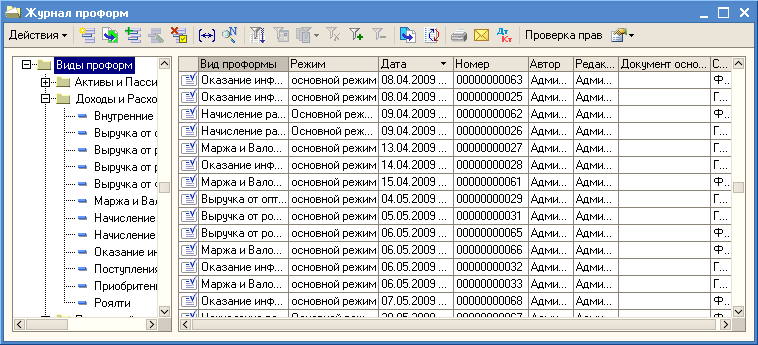
Журнал проформ
Форма делится на два окна: слева отображаются дерево созданных видов проформ, а в правом окне - список созданных и проведенных документов типа Проформа по виду проформы, выбранному в левом окне.
Документы в Журнале проформ могут быть помечены значками:
| • |
| • |
| • |
Чтобы открыть нужный документ из журнала, достаточно дважды щелкнуть по нему левой кнопкой мыши или, выделив его, нажать кнопку ![]() Изменить текущий элемент.
Изменить текущий элемент.
В окне Журнал проформ можно выполнять следующие действия:
| □ | |
| □ | |
| □ | |
При создании нового документа путём копирования существующего, копируются значения реквизитов исходного документа. Значения реквизитов с правом доступа Чтение очищаются.
| □ | |
| □ | |
| □ | |
| □ | |
| □ | |
| □ | |
| □ | |
| □ | |
| □ | |
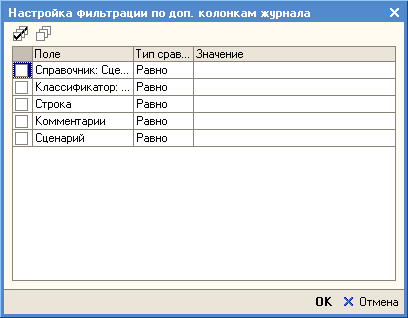
Настройка фильтрации по доп. колонкам фильтрации
| □ | |
Если при установленном отборе на табличную часть добавить новый или изменить существующий элемент таким образом, что он не будет проходить по этому отбору, то при записи или проведении проформы появится сообщение

Сообщение о причине отсутствия введенных данных в списке
и элемент не будет отображен в таблице, хотя будет добавлен. Если отключить отбор, то можно будет его увидеть.
| □ | |
При настройке ввода на основании более приоритетными будут настройки соответствия ввода на основании, даже если в получаемом документе настроено значение по умолчанию или формула.
| □ | |
| □ | |
| □ | |
| □ | |
| □ | Проверка прав - кнопка доступна, когда в параметрах системы включена безопасность. Нажав кнопку, простой пользователь может увидеть свои права на действия с выбранным документом (права доступа к документам описаны в статье о правах доступа в ИНТАЛЕВ: Корпоративный менеджмент). Пользователь с ролью ИНТАЛЕВ-Администратор может проверить права любого пользователя на действия с выбранным документом. |
В сообщении, которое появляется при нажатии кнопки Проверка прав, отображаются права на значения реквизитов документа, а также на значения, которые попадают в проводки по документу. Также выводится итоговое право на документ и на его проводки.
Стоит обратить внимание на то, что в сообщении реквизиты документа разделяются на основные и настраиваемые. Основные - это те, которые всегда присутствуют у документа, настраиваемые - те, которые создаются пользователем. Данные проводок, в свою очередь, разделяются на основные данные (измерения и дополнительные измерения) и субконто счетов проводок.
| □ | |
| □ | |
Также в Журнале проформ есть возможность проведения и отмены проведения проформ, не открывая форму Проформа. Для этого нужно открыть контекстное меню документа либо, предварительно выделив редактируемый документ, нажать кнопку Действия и выбрать соответственно:
| • |
| • |
См. также: